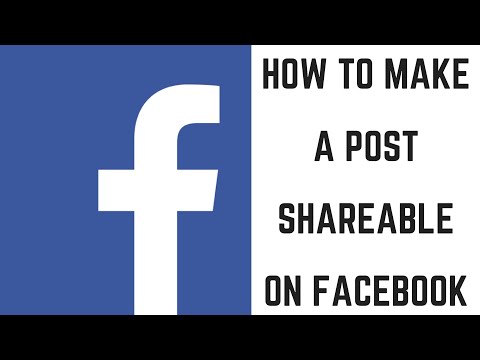Voleu fer una línia de temps ben definida i clara en un processador de textos? Microsoft Word us facilita la creació d’una cronologia des de l’aplicació. Seguiu aquests passos per començar.
Passos

Pas 1. Obriu Microsoft Word
Al menú superior, feu clic a "Insereix". Des d'allà, seleccioneu "SmartArt".

Pas 2. Seleccioneu "Procés" a la columna esquerra i, a continuació, trieu l'estructura que preferiu i feu clic a "D'acord"

Pas 3. Des del tauler d'edició de text que apareix, feu clic a la primera vinyeta per editar la primera entrada

Pas 4. Per afegir quadres addicionals, feu clic a "Afegeix forma" al menú d'edició SmartArt Tools a la part superior de la pantalla
O bé, simplement aneu al final del quadre abans d’introduir-ne un i premeu “Retorn”. Per eliminar un quadre, només cal que suprimiu tot el text del quadre i torneu a prémer "Retrocés" per suprimir-lo completament.

Pas 5. Empleneu la resta de les vostres entrades fins que hàgiu introduït tot el contingut de la vostra cronologia

Pas 6. Per canviar el disseny del quadre, desplaceu-vos pels "Estils SmartArt" al menú d'edició SmartArt Tools i seleccioneu el disseny que vulgueu
Podeu fer des de rectangles fins a subratllats simples fins a caixes tridimensionals.

Pas 7. Per canviar l'esquema de colors de la vostra línia de temps, feu clic a "Canvia els colors" al menú d'edició SmartArt Tools i seleccioneu el vostre esquema de colors preferit
Articles relacionats
- Com es dibuixen diagrames de flux amb Word 2003
- Com es fa un diagrama de barres en Word
- Com fer una cronologia